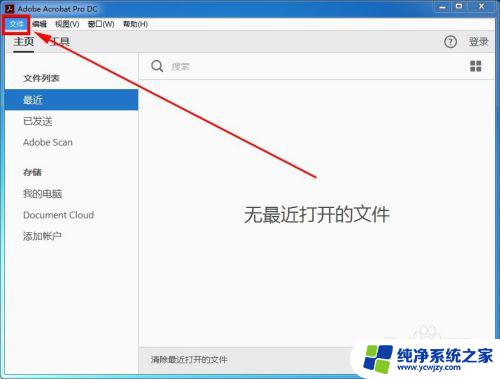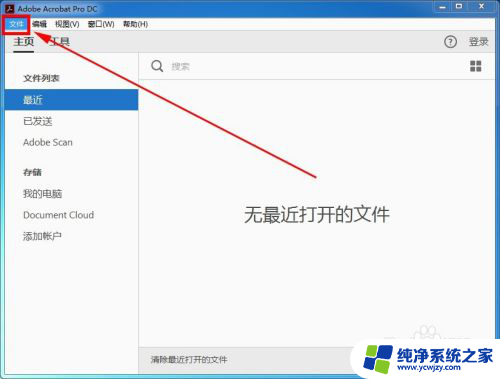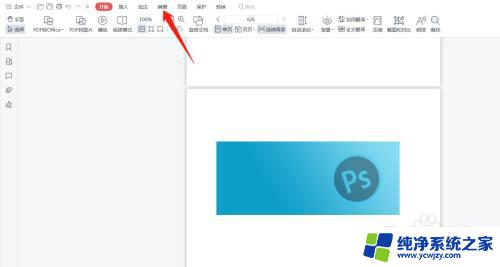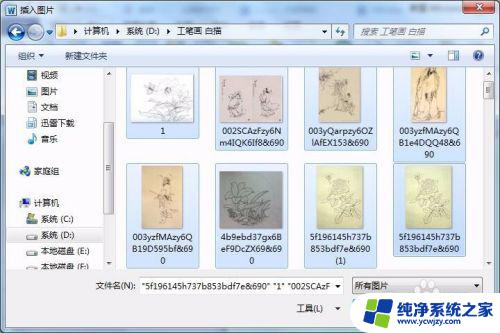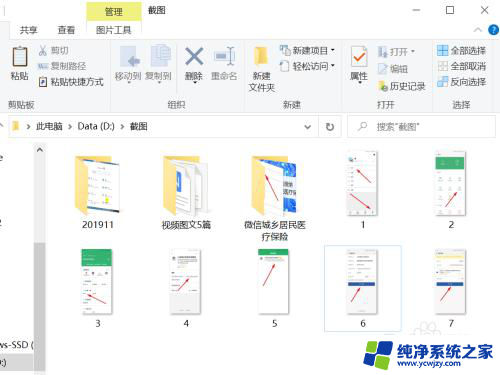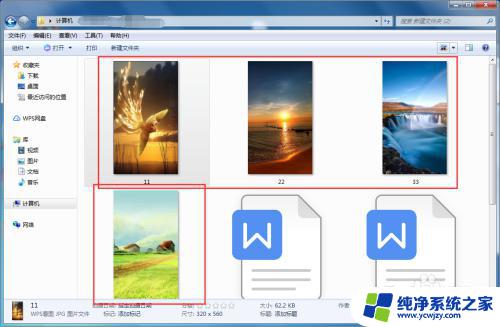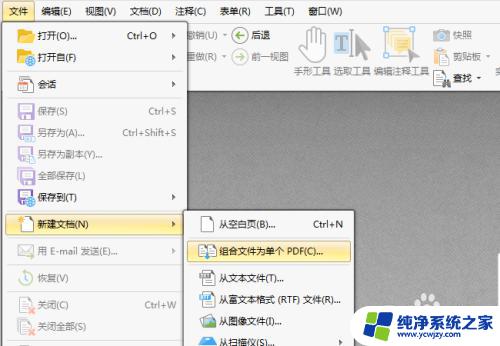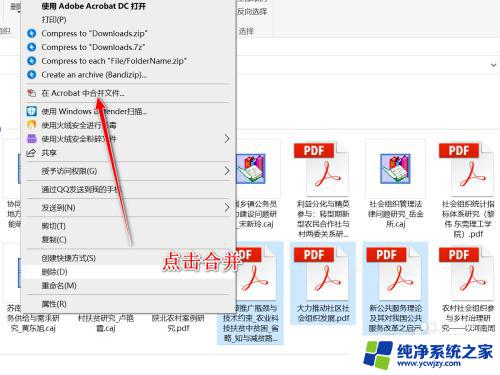如何把两张图片弄成一个pdf文件 多张图片合并为一个PDF文件的方法
如何把两张图片弄成一个pdf文件,如何将两张图片合并为一个PDF文件?在日常生活中,我们经常会遇到需要将多张图片合并为一个PDF文件的情况,比如整理照片、制作报告等,有没有简单的方法可以实现这一需求呢?幸运的是如今有许多免费的在线工具和软件可以帮助我们轻松完成这个任务。本文将介绍一些常用的方法和工具,以帮助您快速、方便地将多张图片合并为一个PDF文件。无论您是个人用户还是工作人员,都能从中受益,提高工作效率。接下来让我们一起来看看具体的操作步骤。
具体步骤:
1.首先,打开Adobe Acrobat软件(如果没有创建桌面快捷方式,也可以用Acrobat打开任意一PDF。)。然后点开菜单栏的“文件”按钮。
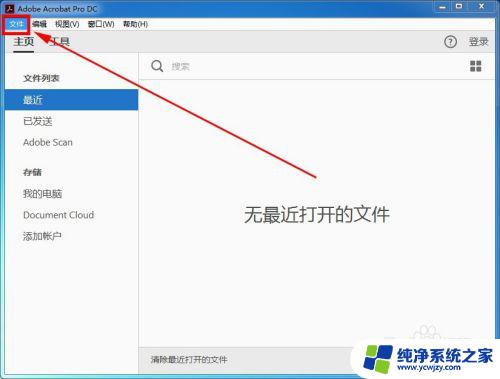
2.把鼠标移到第二个下拉选项“创建”上。
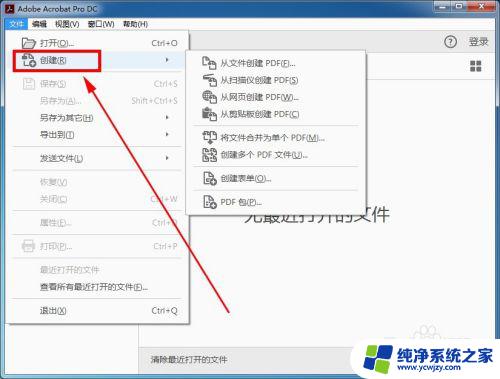
3.在右侧出现的多个选项中,点击一下“将文件合并为单个 PDF”。
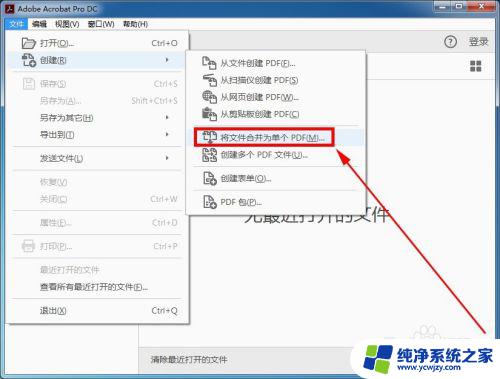
4.然后,点击一下下方的“添加文件”按钮。
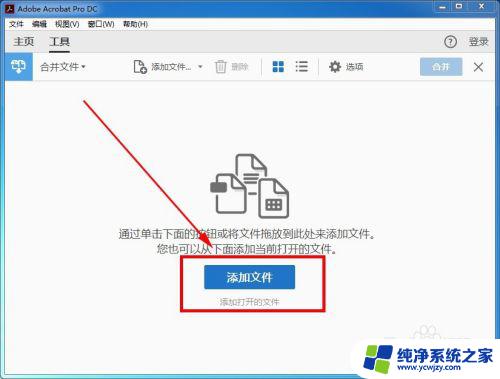
5.在弹出的添加文件窗口中,选好需要合并成PDF的图片,然后点击“打开”。(如果弹窗中没有显示你的图片,可以点击一下文件名后面的格式按钮。选择“所有格式”,如图1-5-2所示。)
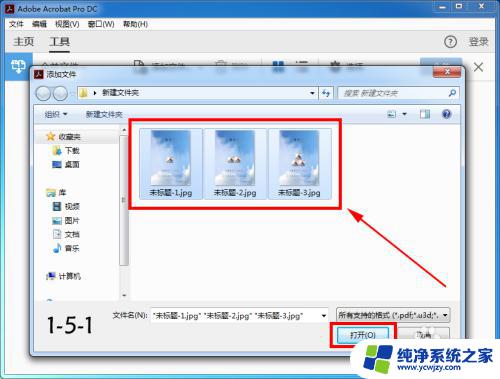
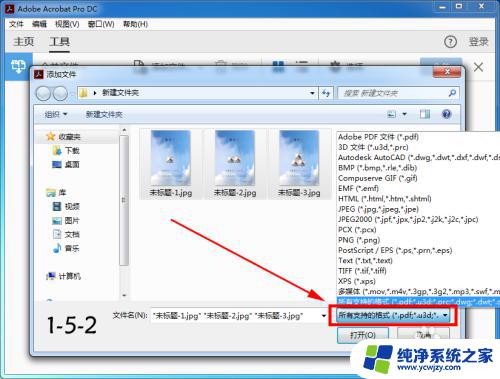
6.打开并添加图片后,再点击一下左上角的“合并”按钮。
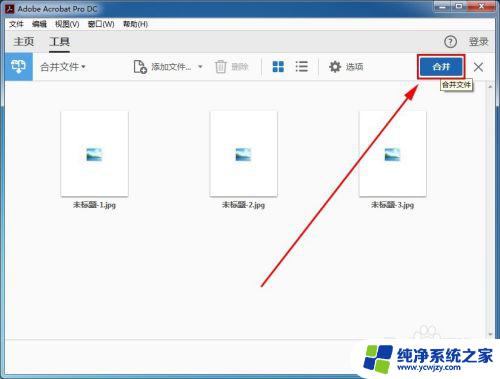
7.合并后,鼠标左键单击一下左上角的“文件”;之后再点击“保存”选项(也可以直接按下快捷键“Ctrl+S”)。

8.选择好文件存放的位置;(再把文件名修改成自己想要的名字;)最后再点击“保存”按钮。
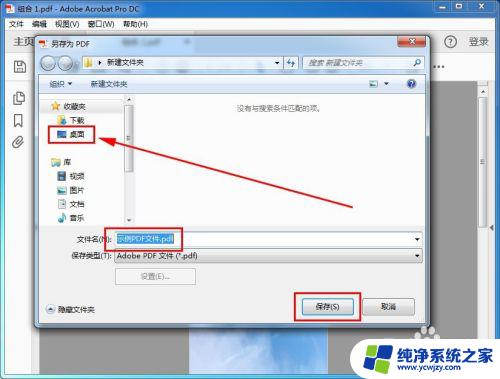
9.操作完上面的步骤后可以发现第8步选择的文件夹中新生成了一个PDF文件,用Adobe Acrobat将多张图片合并为一个pdf文件的操作完成!
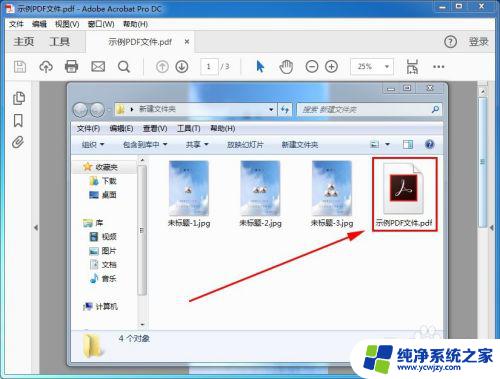
以上就是如何将两张图片合并成一个PDF文件的全部内容,如果您遇到此类问题,请参考本文中介绍的步骤进行修复,我们希望这些步骤可以对您有所帮助。